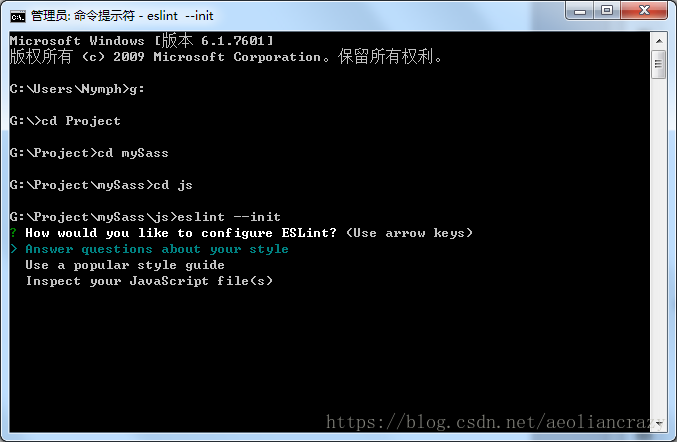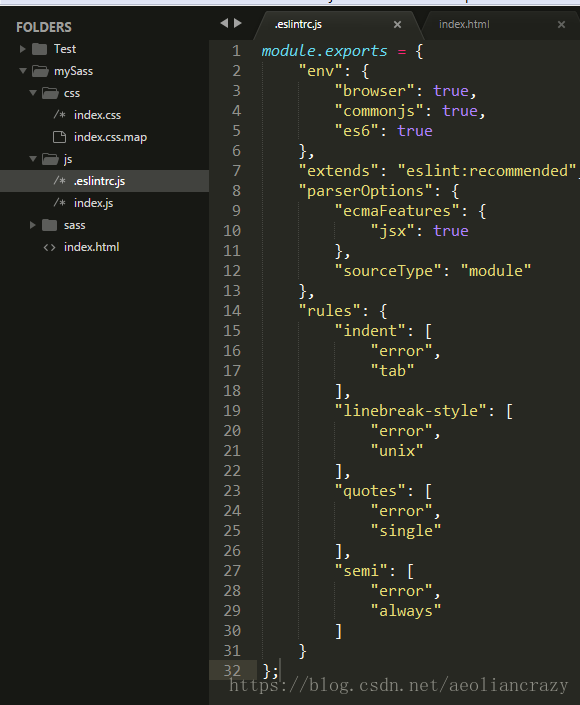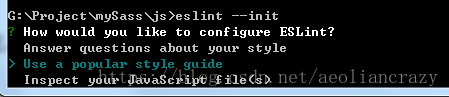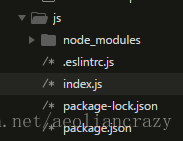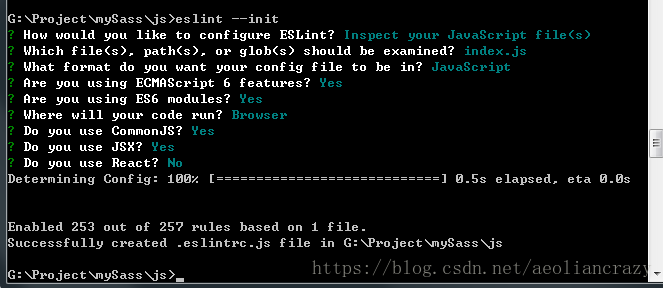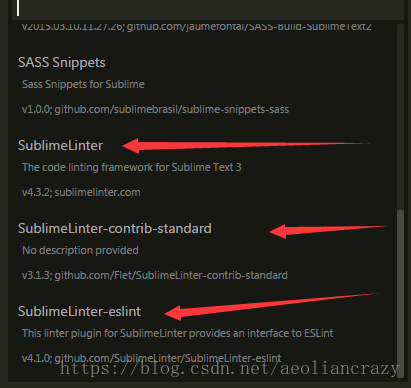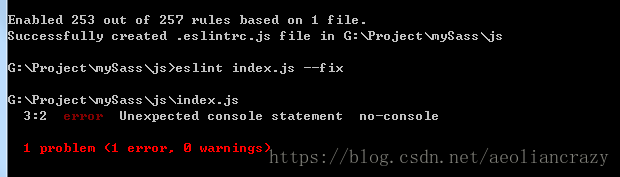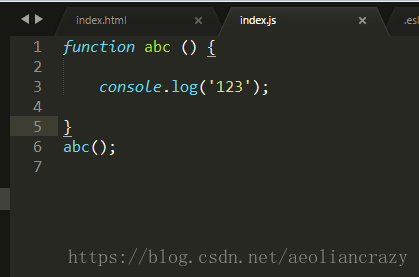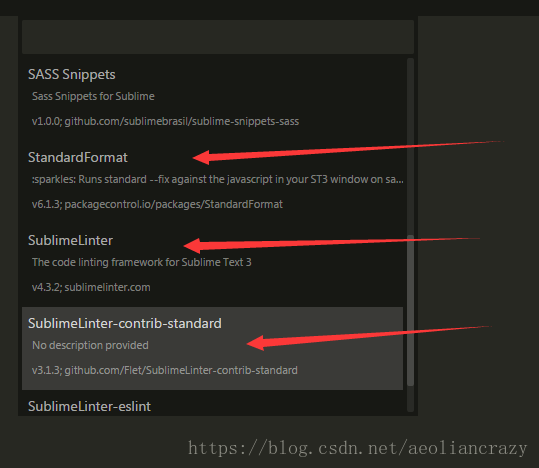Sublime Text3 ESlint配置
一、预装环境及配置
Node环境必备
全局安装ESlint
npm install eslint -g进入自己的项目目录初始化ESlint
根据所回答的问题生成对应的样式
第一种情况配置完成
此时会在你的js目录下生成一个.eslintrc.js文件,此文件是ESlint的相关规则的配置文件,里面只有根据你刚才回答问题所生成的配置项。
初始化的时候选择第二种
在此之前,你需要先npm install一次,生成package.json文件,
再次eslint –init
在选择规范的时候选择Standard即可
完成后的目录层级是
重启sublime,即可,ESlint配置的就是Standard的规范,
具体的规则在node_modules->eslint-plugin-standard->rules中,
其中注意:node_modules->eslint-plugin-standard中index文件是入口文件,
可以全局控制启用或关闭哪几项规则规范。
此时,配合StandardFormat插件更好,直接在保存的时候,将代码调试成Standard的规范,
初始化的时候选择第三种
需要设置文件和路径,进行代码的规范检查;
之后会生成一个全面的.eslintrc.js配置文件来约束JS脚本。
二、sublime插件安装
推荐安装以下插件,以适应ESlint在sublime中的运行。
重启sublime。
三、检测及自动修改格式
重启sublime,编译js文件,当出现不满足规范的时候会有明确的报错。如下图:
可以,通过命令符,进入JS目录
eslint index.js —fix
完成符合规范的自动调整
因为ESlint默认不推荐使用console所以在配置文件中,添加将此功能关闭的语句
之后,index.js脚本格式规范如下:
Sublime Text3 Standard配置
一、Sublime中安装以下插件
第二个稍微说下:这个插件就是当你启用了Standard时,保存时,自动帮你将代码调整为符合Standard规范的格式。
如果不安装此插件,当你保存的时候,会在sublime中提示报错。
相对于Eslint省去了命令行的操作。
二、注意事项
Standard与ESlint两个规则,单独使用是相互冲突的,在使用的时候,请禁用另一个插件。
在sublime中安装插件后,没有提供接口文件,所以不能进行规则的自定义。
Standard规范,是不用tab而是2个空格,在句末是不添加分号结尾的(;)。
sublime怎么禁用和启动插件
Preferences→Package Control(ctrl + shift + p),显示以下弹窗(如果没有请输入):
n Disable Package :禁用插件
n enable Package :启用插件
n Install Package :安装插件
n List Package :查看已安装插件列表
n Remove Package :移除插件
n Upgrade Package :升级插件